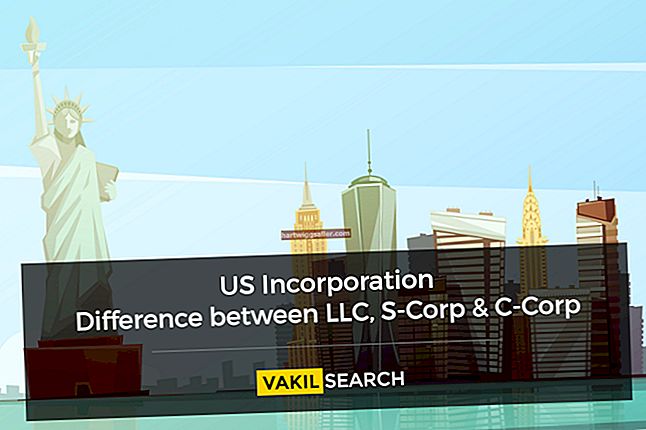టెక్నాలజీ సంస్థ అవాస్ట్ వ్యక్తులు, చిన్న వ్యాపార మరియు విద్యా సంస్థలకు యాంటీ వైరస్ మరియు ఇంటర్నెట్ సెక్యూరిటీ సాఫ్ట్వేర్ను అందిస్తుంది. దీని అవాస్ట్ ఫ్రీ యాంటీవైరస్ ప్రోగ్రామ్ CNET యొక్క టాప్-రేటెడ్ యాంటీ-వైరస్ ప్రోగ్రామ్. ప్రోగ్రామ్ విండోస్ మరియు మాక్ ఓఎస్ కంప్యూటర్లకు సమగ్ర రక్షణను అందిస్తుండగా, సాఫ్ట్వేర్ మీ కంప్యూటర్కు ముప్పుగా తప్పుగా గుర్తించే ప్రోగ్రామ్ ఫైల్లను ఫ్లాగ్ చేసి బ్లాక్ చేయవచ్చు.
అవాస్ట్ను తాత్కాలికంగా ఆపివేయండి
అవాస్ట్ తెరిచి, “యాక్టివ్ ప్రొటెక్షన్” విభాగంలో అన్ని కవచాలను ఆపివేయండి. విండోస్లో, సిస్టమ్ ట్రేలోని అవాస్ట్ చిహ్నంపై కుడి క్లిక్ చేయడం ద్వారా కూడా మీరు ఈ పనిని పూర్తి చేయవచ్చు. మీరు అన్బ్లాక్ చేయదలిచిన ప్రోగ్రామ్ను ఇన్స్టాల్ చేయండి.
నిరోధిత ఫైల్ మార్గాన్ని కనుగొనడం
ప్రోగ్రామ్ను అన్బ్లాక్ చేయడానికి, మీకు దాని ఎక్జిక్యూటబుల్ ఫైల్కు ఫైల్ మార్గం అవసరం. విండోస్లో మీరు కనిపించే డైలాగ్ నుండి ఈ ఫైల్ మార్గాన్ని తిరిగి పొందడానికి ప్రోగ్రామ్ యొక్క చిహ్నంపై కుడి క్లిక్ చేయవచ్చు. మీ క్లిప్బోర్డ్కు మార్గాన్ని జోడించడానికి “టార్గెట్” ఫీల్డ్లోని టెక్స్ట్ యొక్క పంక్తిని కాపీ చేయండి. Mac లో, ప్రోగ్రామ్ను కనుగొనడానికి ఫైండర్ అనువర్తనాన్ని ఉపయోగించండి. ప్రోగ్రామ్ యొక్క సమాచార డైలాగ్ను తెరవడానికి "కమాండ్-ఐ" నొక్కండి మరియు “ఎక్కడ” ఫీల్డ్లోని మార్గాన్ని కాపీ చేయండి.
ప్రోగ్రామ్ను అన్బ్లాక్ చేస్తోంది
అవాస్ట్ ఫ్రీ యాంటీవైరస్ తెరిచి, ఆపై "యాంటీవైరస్" క్లిక్ చేసి, ఆపై "సెట్టింగులు" క్లిక్ చేయండి. మీరు చూసిన “ఫైల్ పాత్” ఫీల్డ్లో మీరు కాపీ చేసిన ఫైల్ పాత్లను అతికించవచ్చు “(ఫైల్ పాత్ ఎంటర్).” “జోడించు” క్లిక్ చేయండి మరియు వైరస్ స్కానింగ్తో సహా అన్ని అవాస్ట్ యొక్క రక్షణ కవచాల నుండి ప్రోగ్రామ్ మినహాయించబడుతుంది. మీరు ఫైల్ మినహాయింపును జోడించిన తర్వాత అవాస్ట్ కవచాలను తిరిగి ప్రారంభించడం మర్చిపోవద్దు.